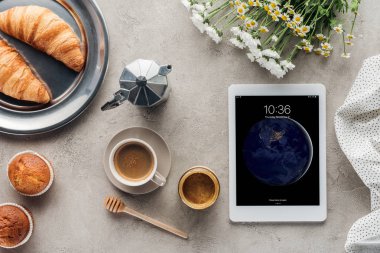在iOS应用开发和分发过程中,苹果包的签名是确保应用安全和完整性的关键步骤。然而,签名掉签问题可能导致应用无法正常安装或运行,这对开发者和用户都可能造成不便。本文将详细介绍如何检测苹果包签名是否掉签,并提供有效的应对措施。
一、检测苹果包签名是否掉签
1.1 使用工具进行检测
1.1.1 Xcode
- 步骤:
- 打开Xcode。
- 导入待检查的应用,进入“Organizer”面板。
- 在“Archives”标签页中,选择应用并查看“Code Signing”信息。
- 优点:Xcode提供了详细的签名信息,帮助开发者确认应用是否已经掉签。
1.1.2 iOS App Signer
- 步骤:
- 启动iOS App Signer。
- 导入应用的IPA文件。
- 查看签名信息和配置文件的状态。
- 优点:能够直接检查IPA文件的签名状态,并提供重新签名的功能。
1.1.3 命令行工具
- 步骤:
- 打开终端。
- 使用
codesign命令检查应用的签名。示例命令:codesign -vv /path/to/your/app.app - 检查输出信息中的“Signature Status”。
- 优点:提供详细的签名验证信息,包括证书有效性和签名状态。
1.2 手动检查签名信息
1.2.1 iOS设备上检查
- 步骤:
- 在iOS设备上安装应用。
- 进入“设置” > “通用” > “描述文件与设备管理”。
- 查看应用的签名和证书信息。
- 优点:可以直接在设备上检查应用的签名状态和信任设置。
1.2.2 使用第三方在线工具
- 步骤:
- 访问一些第三方在线工具,如App Signer Checker。
- 上传IPA文件进行签名状态检查。
- 优点:提供简单快速的签名状态检测,适合快速验证。
二、苹果签名掉签的应对措施
2.1 确定掉签原因
2.1.1 证书过期或撤销
- 检查证书状态:登录Apple Developer账号,检查证书是否过期或被撤销。
- 更新证书:如果证书已过期或撤销,需要重新申请新的证书。
2.1.2 配置文件问题
- 检查配置文件有效期:确保配置文件未过期,并且正确配置了应用的标识符和设备信息。
- 更新配置文件:生成和下载新的配置文件,确保其有效性。
2.1.3 违规使用
- 检查分发方式:确保应用分发方式符合Apple的开发者协议,如企业应用不应公开分发。
- 调整分发方式:将应用分发限制在企业内部或调整分发策略以符合政策。
2.2 重新签名应用
2.2.1 使用Xcode重新签名
- 步骤:
- 打开Xcode,导入应用源代码或IPA文件。
- 选择正确的证书和配置文件。
- 重新构建并签名应用。
- 优点:Xcode自动处理签名和证书配置,简化操作流程。
2.2.2 使用iOS App Signer
- 步骤:
- 启动iOS App Signer。
- 选择待签名的IPA文件,配置新的证书和配置文件。
- 生成新的IPA文件。
- 优点:适用于重新签名已打包的应用,操作简单直观。
2.2.3 使用第三方签名服务
- 步骤:
- 上传应用到第三方签名服务平台。
- 选择合适的证书和配置文件进行签名。
- 下载重新签名的应用。
- 优点:提供自动化签名服务,适合需要快速解决签名问题的情况。
2.3 更新证书和配置文件
2.3.1 定期更新证书
- 步骤:
- 定期检查证书的有效期。
- 在证书到期前申请并安装新的证书。
- 工具:Apple Developer账号,Xcode。
2.3.2 维护有效的配置文件
- 步骤:
- 定期检查配置文件的有效期。
- 确保配置文件中包含正确的应用标识符和设备信息。
- 工具:Apple Developer账号,Xcode。
2.4 用户沟通与支持
2.4.1 通知用户
- 步骤:
- 通知用户关于签名问题的解决进展。
- 提供应用更新和重新安装的指导。
- 工具:用户支持系统,通知工具。
2.4.2 提供支持
- 步骤:
- 建立支持渠道,解答用户关于应用安装的问题。
- 收集用户反馈并进行问题解决。
- 工具:客服系统,支持文档。
三、总结
检测和应对苹果包签名掉签问题对于确保应用的稳定性和用户体验至关重要。通过使用Xcode、iOS App Signer等工具进行签名状态检测,及时更新证书和配置文件,合理选择重新签名的方法,并提供有效的用户支持,可以有效解决签名掉签问题。定期维护和检查签名信息,遵循Apple的开发者协议,将有助于保障应用的正常运行和安全性。